Window 10システムでは、削除されたデータはどこに行きましたか? Windows 10のごみ箱からデータを削除した後、またデータを復元するにはどうすればよいですか?
誤って削除したデータを復元できますか?
ファイルをクリックして「Delete」キーを押して削除するまたはファイルを右クリックして削除する場合、データは一時的にごみ箱に保存されます。誤って削除した場合は、ごみ箱からデータを元に戻せます。誤ってごみ箱を空にしたり、ごみ箱からデータを削除したりすると、それを取り戻すのが難しいです。この場合に、データを復元するには、データ復元ソフトウェアが必要です。
Bitwar Data Recovery
Bitwar Data Recoveryは、100%安全で信頼性の高いデータ復旧ソフトウェアです。パソコンのHDD、外付けHDD、USB、メモリカード、デジタルカメラ、携帯電話、音楽プレーヤーなどストレージデバイスからさまざまな種類のデータを復元できます。シンプルで操作が簡単です。たった4つのステップで、削除されたデータを取得できます。データ復元の経験がない人も操作できます。
復元前の注意事項
Bitwar Data Recoveryを使用してごみ箱のデータを復元する前に、いくつ注意すべきことがあります。。
1、データを削除した後、ごみ箱とパーティションに新しいデータを追加しないでください。
2、ごみ箱を繰り返しクリーンアップしないでください。
3、コンピュータにインストールされているBitwar Data Recoveryをできるだけ早く起動して、データリカバリを実行します。
Win10のごみ箱から削除されたデータを復元する手順
Bitwar Data Recoveryを使用して、Win10ごみ箱から削除されたデータを簡単に復元できます。リカバリする前に、コンピュータにBitwar Data Recoveryをインストールしてください。
警告!ソフトウェアのインストールと復元したデータの保存には、削除されたデータとは関係のないパーティションに保存してください。
ステップ1:Bitwar Data Recoveryを起動します。削除したごみ箱内のデータを復元するには、「標準モード」の「ごみ箱の復元」を選択してください。初めてデータ復元ソフトを使うユーザーは、ウィザードモードに切り替えることができます。
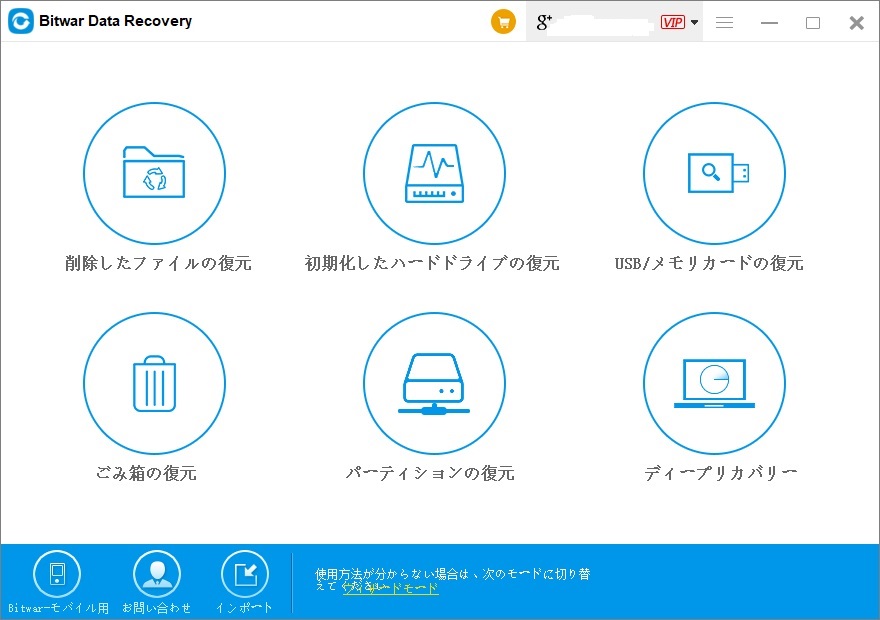
ステップ2:復元するデータの種類を選択し、[スキャン]ボタンをクリックします。Bitwar Data Recoveryソフトウェアのデータ種類は、画像、オーディオ、ドキュメント、ビデオ、圧縮ファイルなどに分けられています。スキャン中に、必要なデータが検出されたら、スキャンを一時停止、すぐにデータをプレビューして復元できます。
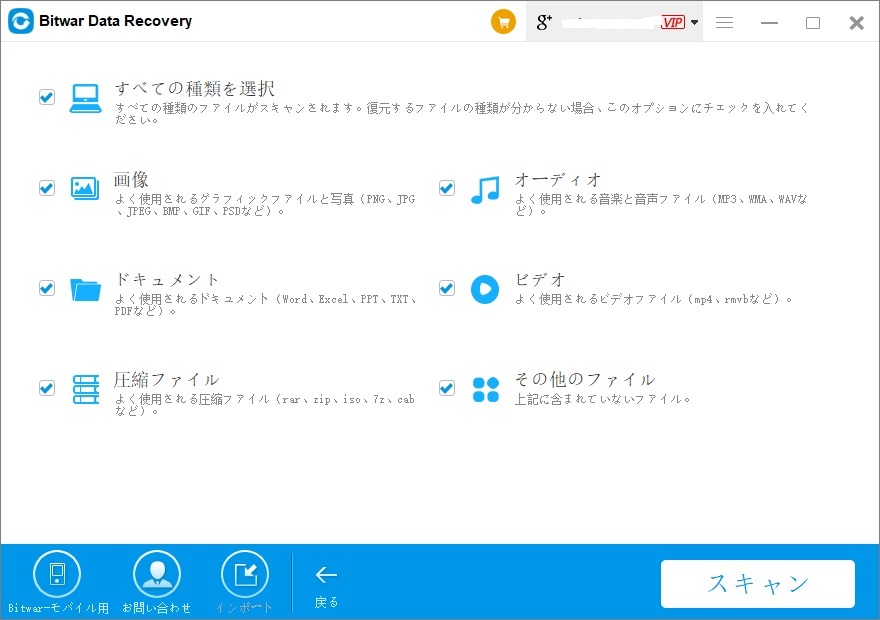
ステップ3:スキャンが終了すると、検出されたデータが一覧表示されます。データのサムネイルと情報が表示されます。ファイル名、パーティション、種類などの情報に基づいて、必要なデータを見つけることができます。
最後に、復元するデータを選択し、[復元]ボタンをクリックして、データを他のドライブやデバイスに保存します。
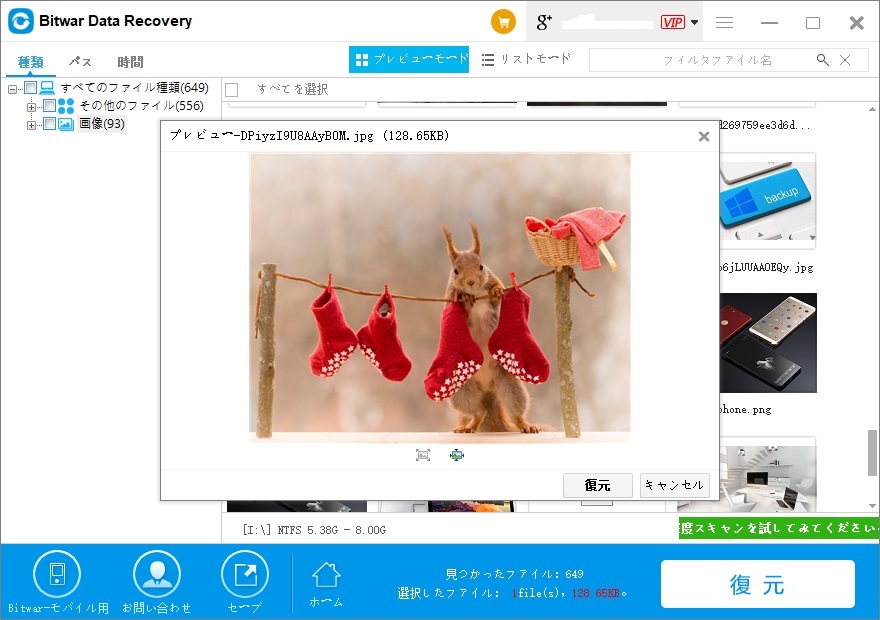
終わりに
上記は、Bitwar Data Recoveryを利用してWindowsのごみ箱に削除されたデータを復元する操作手順です。データの誤削除に困っている人は、Bitwarデータ復元ソフトウェアをお見逃しなく、インストールして試してみてください。 ごみ箱以外に、誤って削除およびフォーマットされたパーティションやストレージデバイスによって失われたデータを復元できます。
最近のキャンペーンには、新規登録のユーザーは30日間以内にBitwar Data Recoveryを無料利用できます。





